13 способів виправити повідомлення Twitter (X), яке не вдалося надіслати
Різне / / September 16, 2023
Ви не можете надсилати повідомлення на X, раніше відомому як Twitter, одному або всім? Ви потрапили на правильну сторінку. Можливо, ви не можете надсилати повідомлення через нещодавно введені обмеження Twitter, застарілу версію програми, неперевірений номер телефону та інші причини. Але не хвилюйтеся. Дізнайтеся, як виправити помилку Twitter «Не вдалося надіслати повідомлення» та продовжити роботу як зазвичай.

Окрім повідомлення про помилку «Не вдалося надіслати повідомлення», ви також можете отримати помилку «Не вдалося надіслати повідомлення» або щось подібне. Ця публікація допоможе виправити більшість помилок, які виникають під час надсилання повідомлення. Давайте почнемо.
1. Перезапустіть пристрій
Якщо під час надсилання ви отримуєте повідомлення про помилку «Не вдалося надіслати повідомлення». прямі повідомлення в Twitter, необхідно почати процес усунення несправностей, перезавантаживши пристрій, з якого ви надсилаєте повідомлення. Отже, скажімо, ви надсилаєте повідомлення з телефону Android. Перезапустіть його, а потім спробуйте надіслати знову.
2. Перевірте правила обмеження повідомлень Twitter
Перш ніж ми перейдемо до інших виправлень усунення несправностей, ви повинні знати про правила Twitter, оскільки вони можуть бути причиною збою надсилання повідомлень у Twitter.
Добовий ліміт на повідомлення
Перше правило полягає в тому, що ви можете надсилати лише 500 повідомлень у Twitter щодня. Коли ви досягнете цього ліміту, ви не зможете більше надсилати повідомлення в цей день. Вам доведеться зачекати наступного дня, щоб знову надіслати повідомлення.
Порада: Інший Обмеження Twitter включають доступ до 2400 твітів на день, підписку лише на 400 людей і 4 зміни електронної пошти облікового запису на годину.
Повторювані повідомлення
Особливо, якщо ви надсилаєте те саме повідомлення на різні облікові записи або кілька разів на той самий обліковий запис якщо в них є посилання, Twitter може вважати їх спамом і заборонити вам надсилати додаткові повідомлення для деяких час. Вам потрібно буде зачекати принаймні 30 хвилин, перш ніж ви зможете надіслати більше повідомлень.
3. Надіслати повідомлення ще раз
Якщо для певного повідомлення постійно з’являється повідомлення про помилку «Не вдалося надіслати повідомлення», ви повинні дещо змінити його, наприклад, слово або два, і спробувати надіслати його знову.
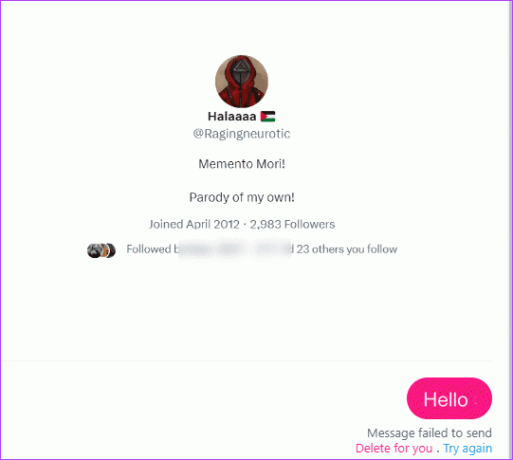
Порада: Знати як вимкнути DM у Twitter.
4. Перевірте Інтернет
Якщо ви переконаєтеся, що не перевищили жодного ліміту Twitter, перевірте підключення до Інтернету. Можливо, на вашому пристрої не працює Інтернет, тому повідомлення Twitter не може бути надіслано. Відкрийте будь-який інший додаток або браузер і перевірте, чи працює Інтернет.
Ось кілька порад, як налагодити підключення до Інтернету:
- Перезапустіть модем Wi-Fi.
- Перемикайтеся з мобільного передавання даних на Wi-Fi або навпаки.
- Увімкнення та вимкнення режиму польоту.
- Вимкніть VPN.
5. Перевірте статус сервера Twitter
Якщо Інтернет працює нормально, велика ймовірність, що Twitter не працює. Перевірити, чи працює Twitter, можна за допомогою Даундетектор. Відкрийте веб-сайт і знайдіть Twitter. Веб-сайт покаже ваші поточні та минулі збої в Twitter.

Порада: Знати як виправте, що Twitter не завантажує фотографії та відео.
6. Оновити додаток
Далі ви повинні оновіть програму Twitter на вашому телефоні. Іноді проблема полягає в самій програмі. Можливо, ви використовуєте старішу версію програми Twitter. Тому припиніть усе, що ви робите, і оновіть програму на телефоні.
Відкрийте App Store (iPhone) або Play Store (Android) на своєму телефоні та знайдіть X або Twitter. Натисніть кнопку Оновити, якщо вона доступна.
7. Очистити кеш (Android)
На Android спробуйте чарівне рішення очищення кешу для програми Twitter, щоб виправити проблему, пов’язану з поломкою або непрацюванням Twitter DM. Для цього виконайте такі дії:
Крок 1: Відкрийте налаштування на телефоні Android.
Крок 2: Перейдіть до програм, а потім X.

крок 3: Натисніть «Пам’ять» і натисніть кнопку «Очистити кеш».

крок 4: Перезавантажте телефон, відкрийте програму Twitter і спробуйте надіслати повідомлення знову.
Порада: Дізнайтеся, як очистити кеш Twitter на інших пристроях, таких як iPhone і в Інтернеті.
8. Перевірте, чи ви заблоковані
Якщо ви не можете надіслати комусь повідомлення в Twitter і бачите в ланцюжку чату повідомлення «Ви більше не можете надсилати прямі повідомлення цій особі», ця особа заблокувала вас. У такій ситуації ви не можете нічого зробити, окрім як надіслати їм повідомлення з нового облікового запису або попросити когось іншого надіслати їм повідомлення від вашого імені, якщо це важливе повідомлення.

Порада: Знайте різниця між блоком і м'яким блоком у Twitter.
9. Підтвердьте свій номер телефону
Якщо ваш номер не підтверджено у вашому обліковому записі Twitter, це також може бути причиною того, що повідомлення Twitter не надсилаються, особливо якщо ви намагаєтеся надіслати повідомлення в обліковий запис, який не підписаний на вас.
Все, що вам потрібно зробити, це підтвердити свій номер, що має вирішити проблему. Щоб додати та підтвердити свій номер телефону до свого облікового запису Twitter на Android та iPhone, виконайте такі дії:
Крок 1: Відкрийте програму Twitter на телефоні.
Крок 2: торкніться значка зображення профілю вгорі та розгорніть «Налаштування та підтримка».
Крок 3: Виберіть Налаштування та конфіденційність.

Крок 4: перейдіть до Вашого облікового запису, а потім до Інформація про обліковий запис.

крок 5: Натисніть Телефон і додайте/підтвердьте свій номер телефону.
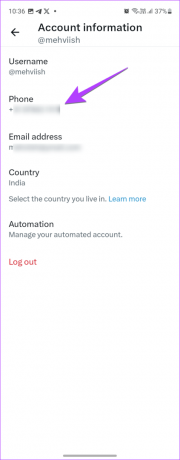
10. Вийти та увійти знову
Далі ви повинні спробувати вийти з програми Twitter. Це вирішить будь-яку тимчасову проблему у вашому обліковому записі чи програмі, через яку повідомлення Twitter не надсилаються.
Щоб вийти зі свого облікового запису Twitter, виконайте наведені нижче дії.
Крок 1: Відкрийте програму Twitter на телефоні.
Крок 2: Торкніться зображення профілю вгорі та виберіть Налаштування та підтримка, а потім Налаштування та конфіденційність.

Крок 3: перейдіть до Вашого облікового запису, а потім до Інформація про обліковий запис.

крок 4: Натисніть Вийти.

крок 5: Після виходу перезапустіть телефон і знову увійдіть у програму Twitter.
11. Будьте терплячі
Іноді потрібно набратися терпіння і надіслати повідомлення через деякий час. Тому, якщо повідомлення не таке термінове, спробуйте надіслати його через півгодини-годину.
12. Перевстановіть Twitter
Нарешті, якщо ви не можете надсилати повідомлення в Twitter, ви повинні перевстановіть програму Twitter. Для цього спочатку потрібно видалити програму зі свого телефону, а потім знову встановити її.
На iPhone
Щоб видалити Twitter на iPhone, відкрийте бібліотеку програм і знайдіть X. Утримуйте його та натисніть кнопку «Видалити програму». Після видалення скористайтеся посиланням нижче, щоб знову завантажити X.
Завантажте X (Twitter) на iPhone

На Android
Так само відкрийте панель програм на Android, натисніть і утримуйте піктограму програми X і виберіть «Інформація про програму». Натисніть кнопку Видалити. Після цього перевстановіть програму з Play Store за посиланням нижче.
Завантажте X (Twitter) на Android

Порада: Знайте різниця між видаленням і розвантаженням програм на iPhone.
Нарешті, якщо ви спробували все, ваш останній шанс це зробити зверніться до служби підтримки Twitter і повідомте їм про свою проблему. Вони зможуть допомогти та вирішити ваш запит.
Досліджуйте світ Twitter
Ми сподіваємося, що ви зможете надсилати повідомлення в Twitter після виконання вищезазначених виправлень. Перш ніж піти, дізнайтеся, як це зробити завантажити відео з Twitter. Крім того, дізнайтеся, що відбувається до зробити свій обліковий запис Twitter приватним.



